Win10 Home Edition에서 폴더 암호화 옵션을 사용할 수 없는 문제에 대한 해결 방법
- 王林앞으로
- 2024-01-14 08:06:162767검색
폴더 속성 창에서 파일 암호화 기능을 접했는데, 사용할 수 없는 경우가 있나요? 특히 Windows 10 Home Edition 고객의 경우 이런 문제가 가끔 발생합니다. 당황할 필요가 없습니다! 실제로 이는 일부 레지스트리 값을 잘못 설정했기 때문입니다.
Win10 Home Edition 폴더 암호화가 회색으로 표시되어 선택할 수 없습니다. 해결 방법
1. 키보드 단축키 "Win+R"을 눌러 "실행" 대화 상자를 연 다음 "regedit" 명령을 입력하세요. "레지스트리 편집기"를 시작하십시오.
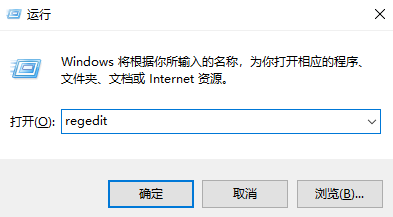
2. "HKEY_LOCAL_MACHINE 시스템 CurrentControlSet 제어 파일 시스템" 디렉터리 구조를 입력하려면 클릭하세요.
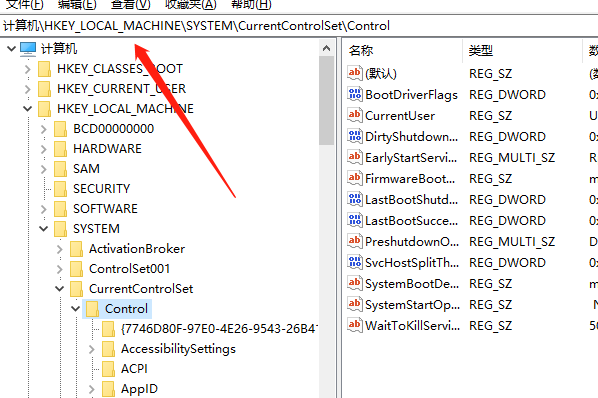
3. 왼쪽 탐색 모음을 확장하고 오른쪽 창에서 "NtfsDisableEncryption" 프로젝트를 찾습니다. 파일을 선택하고 두 번 클릭합니다.
4. 값을 "0"으로 변경하고 확인 버튼을 눌러 구성 변경 사항을 저장합니다. 암호화해야 하는 파일을 클릭하세요.
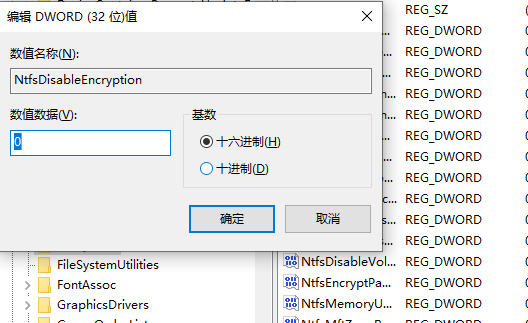
5. 마우스 오른쪽 버튼 클릭 메뉴의 "속성 고급 속성" 옵션을 통해 암호화 기능이 사용 가능한 상태로 복원되었는지 확인하세요.
위 내용은 Win10 Home Edition에서 폴더 암호화 옵션을 사용할 수 없는 문제에 대한 해결 방법의 상세 내용입니다. 자세한 내용은 PHP 중국어 웹사이트의 기타 관련 기사를 참조하세요!
성명:
이 기사는 somode.com에서 복제됩니다. 침해가 있는 경우 admin@php.cn으로 문의하시기 바랍니다. 삭제

